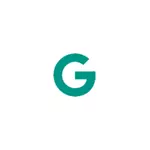
Sa manwal na ito, detalyado ito kung paano itama ang error. Ang aparato ay hindi sertipikado ng Google at magpatuloy sa paggamit ng Play Market at iba pang mga serbisyo ng Google (mga mapa, gmail at iba pa), at maikli din ang tungkol sa mga sanhi ng error.
Mga sanhi ng error na "device ay hindi sertipikadong" sa Android
Mula Marso 2018, sinimulang i-block ng Google ang pag-access ng mga non-certified device (I.e., mga telepono at tablet na hindi pumasa sa kinakailangang sertipikasyon o hindi nakakatugon sa anumang mga kinakailangan sa Google) sa mga serbisyo ng Google Play.Sa isang error, posible na makatagpo bago ang mga device na may pasadyang firmware, ngunit ngayon ang problema ay naging mas karaniwan at hindi lamang sa impormal na firmware, kundi pati na rin sa mga aparatong Tsino lamang, pati na rin sa mga emulator ng Android.
Kaya, ang Google ay kilala para sa kakulangan ng sertipikasyon sa murang mga aparatong Android (at upang pumasa sa sertipikasyon, dapat silang sumunod sa mga partikular na pangangailangan ng Google).
Kung paano ayusin ang error device ay hindi sertipikadong Google
Ang mga end user ay maaaring mag-iisa na irehistro ang kanilang di-sertipikadong telepono o tablet (o aparato na may pasadyang firmware) para sa personal na paggamit sa Google, pagkatapos ng error na "device ay hindi sertipikadong Google" sa Play Market, ang Gmail at iba pang mga application ay hindi lilitaw.
Ito ay mangangailangan ng mga sumusunod na hakbang:
- Alamin ang Google Service Framework Device ID ng iyong Android device. Magagawa ito, halimbawa, gamit ang iba't ibang uri ng mga application ng ID ng device (may ilang mga naturang application). Maaari mong i-download ang application na may isang non-working play market dito: Paano mag-download ng APK sa Play Market at hindi lamang. Mahalagang pag-update: Ang araw pagkatapos isulat ang pagtuturo ng Google na ito, nagsimula itong mangailangan ng isa pang GSF ID, na hindi naglalaman ng mga titik (at mga application na ibibigay ito, hindi ko nakita). Maaari mong makita ito gamit ang tellb shell 'sqlite3 /data/data/com.google.com.android.gsf/databases/gservices.db "piliin * mula sa pangunahing kung saan pangalan = \" Android_id \ ";" "o, kung ikaw Magkaroon ng root access gamit ang file manager na may kakayahang makita ang mga nilalaman ng mga database, tulad ng X-plore file manager (kailangan mong buksan sa database ng application /Data/data/com.google.android.gsf/databases/gservices.db Sa iyong aparato mahanap ang halaga para sa android_id, hindi naglalaman ng mga titik, isang halimbawa sa isang screenshot sa ibaba). Maaari mong basahin kung paano gamitin ang mga utos ng ADB (kung walang root access) ay maaaring basahin, halimbawa, sa artikulo na nagtatakda ng isang pasadyang pagbawi sa Android (sa ikalawang bahagi nito ay ipinapakita ang paglulunsad ng mga utos ng ADB).
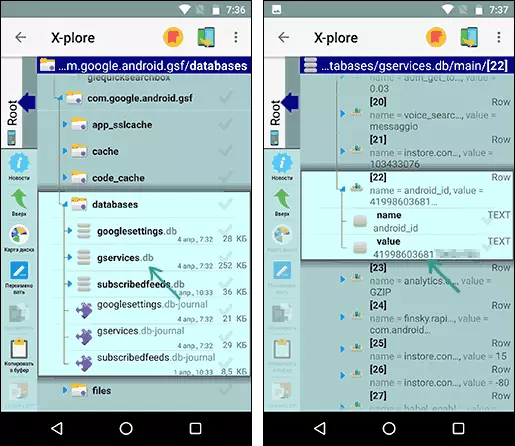
- Pumunta sa Google account sa Google https://www.google.com/android/uncertified/ (maaaring gawin mula sa telepono at mula sa isang computer) at ipasok ang dati na natanggap na ID ng aparato sa patlang ng "Android ID".
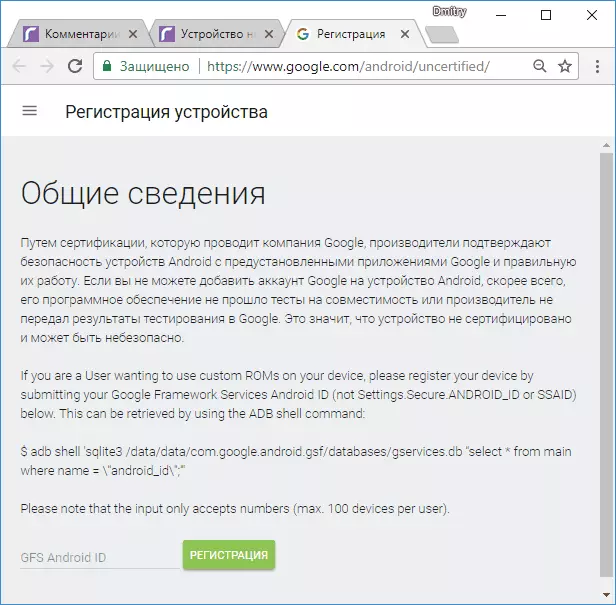
- I-click ang pindutan ng pagpaparehistro.
Pagkatapos magparehistro sa Google, sa partikular na merkado ng pag-play, dapat gumana tulad ng dati nang walang mga mensahe na hindi nakarehistro ang aparato (kung hindi ito agad na may o iba pang mga error, subukang i-clear ang data ng application, tingnan ang mga tagubilin ay hindi na-download ang mga application ng Android mula sa pag-play Market).
Maaari mong makita ang katayuan ng katayuan ng sertipikasyon ng Android bilang ninanais tulad ng sumusunod: Patakbuhin ang Play Market, buksan ang "Mga Setting" at sumangguni sa listahan ng listahan ng mga huling setting - "Sertipikasyon ng device".
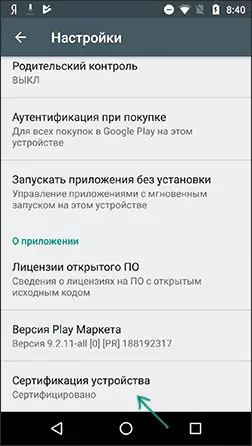
Umaasa ako na nakatulong ang pagtuturo na malutas ang problema.
karagdagang impormasyon
May isa pang paraan upang itama ang error sa pagsasaalang-alang, gayunpaman ito ay gumagana para sa isang tukoy na application (Play Market, i.e. Error ay tama lamang sa ito), nangangailangan lamang ng root access at potensyal na mapanganib para sa device (sundin lamang sa iyong sariling peligro).
Ang kakanyahan nito sa pagpapalit ng mga nilalaman ng build.prop system file (ay matatagpuan sa sistema / build.prop, i-save ang isang kopya ng orihinal na file) Susunod (kapalit ay maaaring gawin gamit ang isa sa mga tagapamahala ng file na may suporta sa root-access ):
- Gamitin ang sumusunod na teksto para sa mga nilalaman ng file build.propro.product.brand = ro.product.Manufacture = ro.build.product = ro.product.model = ro.product.name = ro.product.device = ro. Build.description = ro.build.fingerprint =.
- Linisin ang cache at maglaro ng Play Market at Google Play Services.
- Pumunta sa menu ng pagbawi at linisin ang cache ng device at sining / dalvik.
- I-restart ang telepono o tablet at pumunta sa Play Market.
Maaari kang magpatuloy upang makatanggap ng mga mensahe na ang aparato ay hindi sertipikado ng Google, ngunit ang mga application mula sa Play Market ay magda-download at mag-update.
Gayunpaman, inirerekumenda ko na ang unang "opisyal" na paraan ng pagwawasto ng error sa iyong Android device.
